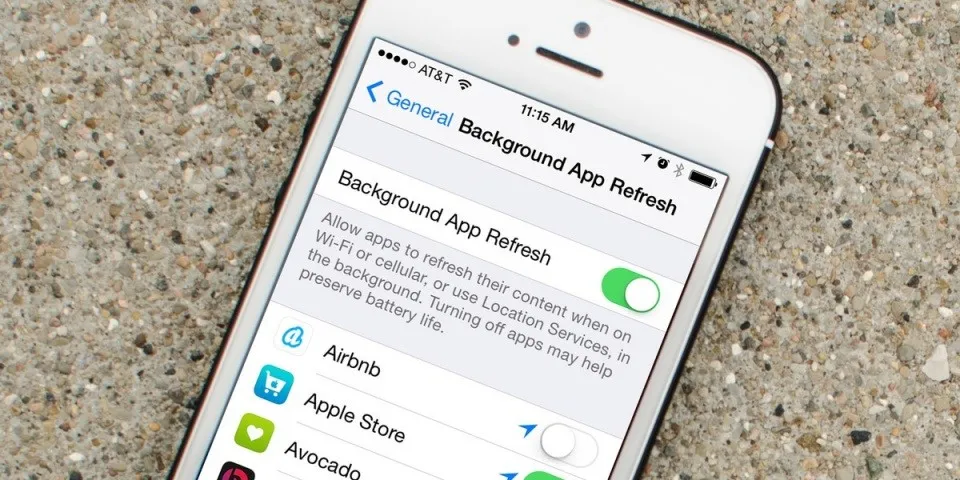Ở bài viết này, FPTShop xin hướng dẫn các bạn cách kiểm tra các ứng dụng chạy ngầm trên iPhone X. Cách làm vô cùng đơn giản, mời các bạn xem qua và làm theo ngay.
Ở bài viết này, FPTShop xin hướng dẫn các bạn cách kiểm tra các ứng dụng chạy ngầm trên iPhone X. Cách làm vô cùng đơn giản, mời các bạn xem qua và làm theo ngay.
Bạn đang đọc: Cách kiểm tra các ứng dụng chạy ngầm trên iPhone X
Có nhiều cách kiểm tra các ứng dụng chạy ngầm trên iPhone X nói riêng, cũng như iOS nói chung. Người dùng muốn biết cách kiểm tra các ứng dụng chạy ngầm trên iPhone X để có thể chủ động trong việc bật tắt các app background này.
Dưới đây mình xin hướng dẫn các bạn cách kiểm tra các ứng dụng chạy ngầm trên iPhone X. Mời các bạn xem qua và làm theo.
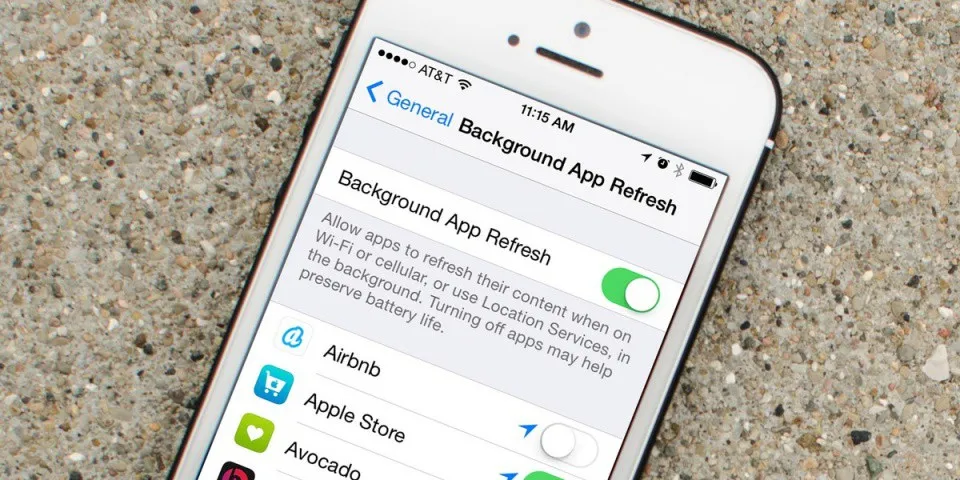
Cách kiểm tra các ứng dụng chạy ngầm trên iPhone X
Nếu bạn muốn biết cách kiểm tra các ứng dụng chạy ngầm trên iPhone X và iOS cho phép bạn hạn chế một số ứng dụng chạy ngầm hay tắt toàn bộ chúng chỉ với 1 lần chạm.
Do đó, ở đây chúng ta sẽ cùng thực hiện thao tác tắt ứng dụng chạy ngầm trên iPhone X, thay cho việc chỉ kiểm tra đơn thuần.
Cách tắt toàn bộ ứng dụng chạy ngầm trên iPhone X
Sau khi thực hiện thao tác này xong, toàn bộ ứng dụng trên điện thoại nếu như không được sử dụng sẽ được tắt hẳn mà không chạy ngầm bên dưới hệ thống. Bất kể ứng dụng nào dù là của Apple hay bạn tải về từ App Store đều chịu ảnh hưởng của việc tuỳ chỉnh này.
B1: Mở ứng dụng Settings từ màn hình chính của thiết bị. Sau đó chạm vào mục General để đi tới cài đặt chung cho iPhone X.
B2: Sau khi đã mở phần cài đặt chung lên, các bạn tìm và chọn đến mục có tên Background App Refresh. Tại đây các bạn có thể kiểm tra các ứng dụng chạy ngầm trên iPhone X, cũng như có tuỳ chọn để bạn tắt hẳn những app này.
B3: Chọn Background App Refresh sang chế độ off bằng cách chạm vào nút màu xám. Điều này sẽ tắt toàn bộ ứng dụng chạy ngầm trên iPhone X.
Tìm hiểu thêm: Hướng dẫn 4 cách cập nhật driver đồ họa trên Windows 11
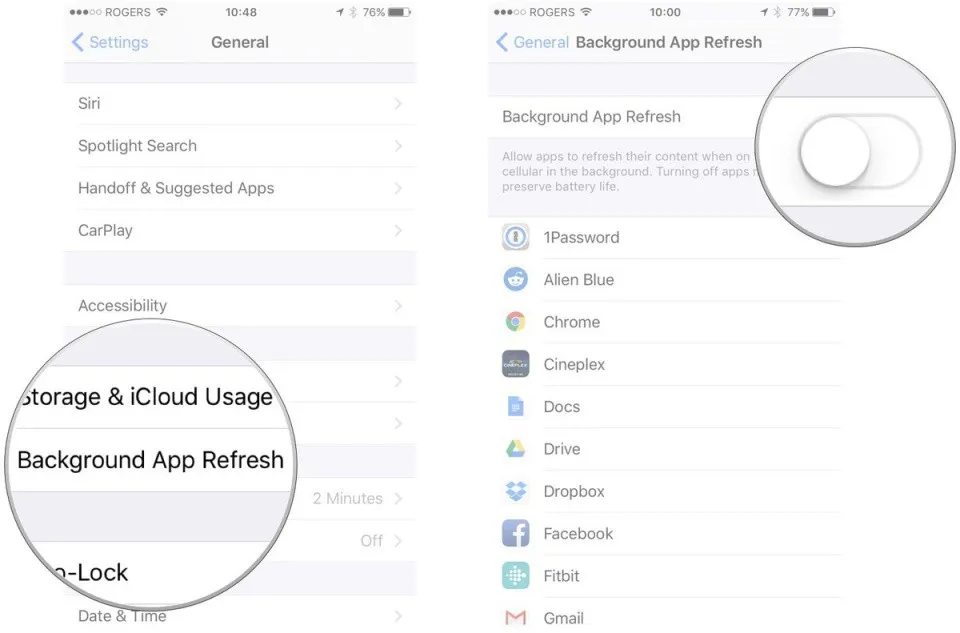
Tắt ứng dụng chạy ngầm trên iPhone X
Cách hạn chế một vài ứng dụng chạy ngầm trên iPhone X
Thao tác này sẽ không tắt toàn bộ ứng dụng chạy ngầm như trên. Nó chỉ sẽ vô hiệu hoá việc chạy ngầm ở một số ứng dụng do bạn chỉ định mà thôi.
B1: Mở trình cài đặt Settings từ màn hình chính của điện thoại iPhone X. Tiếp tục đi tới mục General để vào phần cài đặt chung trên thiết bị.
B2: Nhấp chọn vào Background App Refresh để vào menu tuỳ chỉnh những ứng dụng chạy ngầm trên iPhone X.
B3: Thay vì chọn tắt hẳn toàn bộ ứng dụng, các bạn có thể chỉ định những ứng dụng mà bạn muốn tắt bằng cách gạt nút chạm bên cạnh nó sang màu xám là xong.
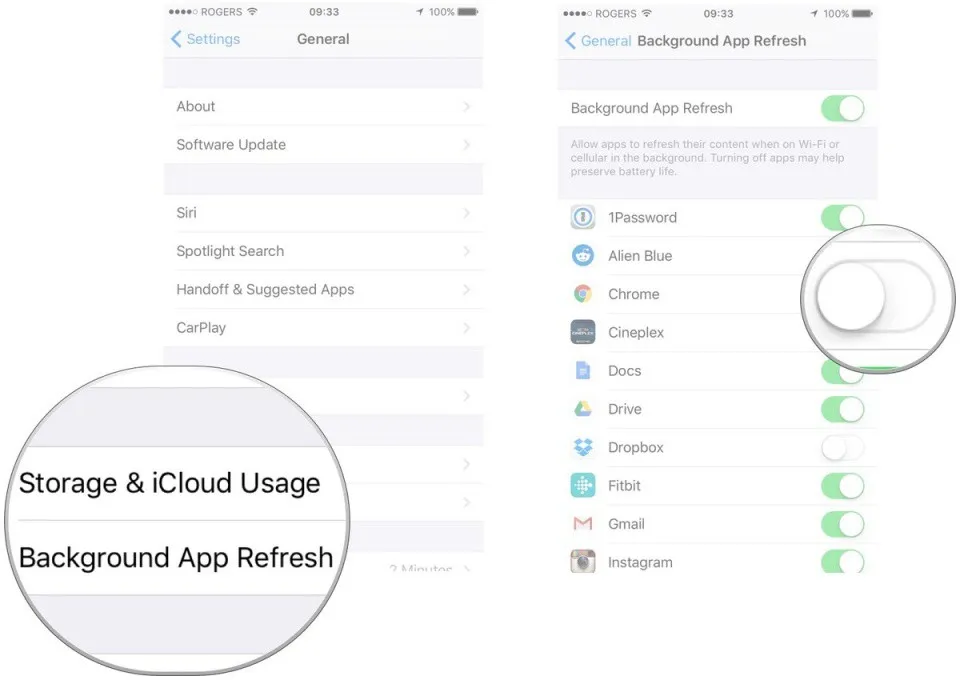
>>>>>Xem thêm: Chi tiết cách sửa mã lỗi 0xc00000e trên Windows 10 bạn nên thử ngay
Chỉ định ứng dụng không được chạy ngầm trên iPhone X
Một số lưu ý dành cho bạn khi muốn tìm hiểu cách kiểm tra các ứng dụng chạy ngầm trên iPhone X
Theo một số các chuyên gia, việc tắt ứng dụng chạy ngầm không giúp tăng tốc độ xử lý trên thiết bị, hay kéo dài thời lượng sử dụng pin của iPhone X. Bởi hệ điều hành trên máy có khả năng đa nhiệm tốt, tự động phân bổ tài nguyên cho những ứng dụng đang sử dụng. Do đó, mặc dù chạy ngầm bên dưới hệ thống, những ứng dụng này gần như không sử dụng bất cứ tài nguyên nào.
Mặt khác, khi bạn tắt hết ứng dụng chạy ngầm, khi bạn mở lại chúng sẽ lâu do chờ app khởi dộng lại từ đầu. Nếu như bạn để nó chạy ngầm thì khi cần đến sẽ có thể truy cập rất nhanh.
Xem thêm: Tính năng Face ID là gì mà hot dữ vậy?
DominV